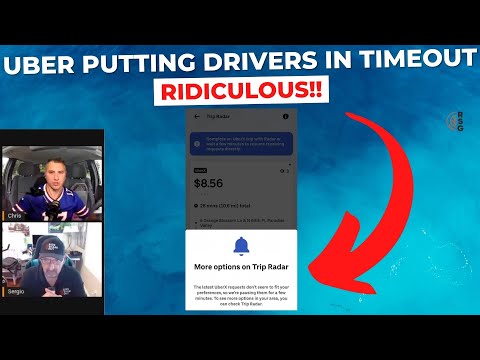Ang email spam ay isang uri ng electronic spam kung saan ang mga hindi hinihiling na mensahe ay ipinadala sa pamamagitan ng email. Minsan ang mga email na ito ay maaaring mag-iniksyon ng malware sa iyong system. Awtomatikong kinikilala ng Gmail ang spam at iba pang mga kahina-hinalang email at ipinapadala ang mga ito sa folder ng Spam. Ituturo sa iyo ng wikiHow na ito kung paano tatanggalin ang lahat ng iyong mga email sa spam sa Gmail. Gayunpaman, tandaan na ang mga email na nasa Spam folder na higit sa 30 araw ay awtomatikong tatanggalin.
Mga hakbang
Paraan 1 ng 2: Sa Desktop

Hakbang 1. Mag-log in sa Gmail
Pumunta sa mail.google.com sa iyong web browser at mag-log in gamit ang iyong Gmail address at password. Kung naka-log in ka na sa iyong account, lumipat sa susunod na hakbang.

Hakbang 2. Mag-navigate sa folder ng Spam
Upang magawa iyon, mag-click sa Dagdag pa mula sa kaliwang menu at pumili Spam mula sa drop-down na listahan.
Bilang kahalili, uri sa: spam sa search bar ng Gmail at pindutin ang Pasok pindutan

Hakbang 3. Mag-click sa link na Tanggalin ang lahat ng mga spam message ngayon
Maaari mong makita ang link na ito sa tuktok ng pahina.

Hakbang 4. Kumpirmahin ang pagtanggal
Mag-click sa OK lang pindutan mula sa kahon ng kumpirmasyon ng pop-up. Tapos na!
Paraan 2 ng 2: Sa Android

Hakbang 1. Ilunsad ang Gmail app sa iyong aparato
Ang icon ng Gmail ay mukhang isang puting sobre na may isang pulang balangkas. Mahahanap mo ito sa iyong home screen o menu ng Apps.

Hakbang 2. Mag-tap sa pindutang ≡
Makikita mo ito sa kaliwang sulok sa itaas ng app. Lilitaw ang panel ng menu.

Hakbang 3. Buksan ang tab na Spam
Lumipat sa seksyong Lahat ng mga label at mag-tap sa Spam pagpipilian

Hakbang 4. Mag-tap sa EMPTY SPAM NGAYON
Pumili KAPAL mula sa kahon ng kumpirmasyon upang tanggalin ang lahat ng mga spam email mula sa iyong account. Tapos na!